
Pentru a putea începe mai întai trebuie să descărcăm: Windows Essentials 2012, de aici.
Cerinţele pentru acest soft sunt:
- Sistem de operare: Versiunea pe 32 sau pe 64 de biți de Windows 7 sau versiunea pe 32 sau pe 64 de biți de Windows 8 sau Windows Server 2008 R2.
- Procesor: 1.6 GHz sau superior cu suport SSE2. SSE2 este acceptat pe procesoare Pentium 4 sau mai noi și procesoare AMD K8 sau mai noi.
- Memorie: 1 GB de RAM sau mai mult
- Rezoluție: Minimum: 1024 × 576
- Conexiune la internet: Serviciile online necesită acces la internet prin linie comutată sau de mare viteză (oferit separat, se pot aplica tarife pentru apeluri locale sau de distanță mare). Pentru unele caracteristici este recomandat accesul la internet de mare viteză.
- Placă video: Windows Movie Maker necesită o placă grafică ce acceptă DirectX 9.0c sau o versiune mai recentă și Shader Model 2 sau o versiune mai recentă. Pentru hardware DirectX 9 pe Windows 7
- După ce descărcţi acest soft, selectaţi din fereastra Windows Essentials 2012 opţiunea:
Instalez numai programele pe care le aleg ca în imaginea de mai jos:
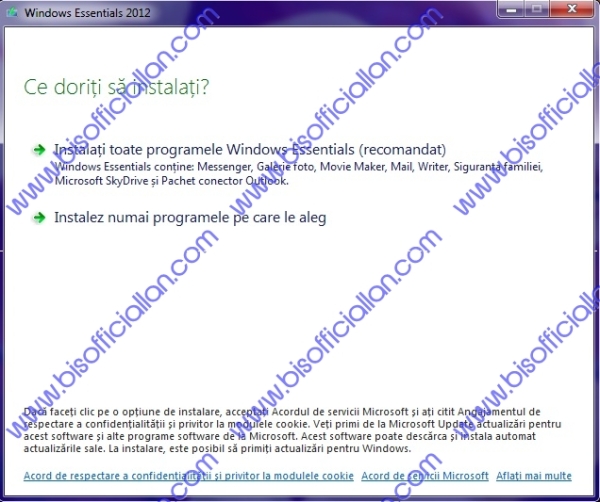
- După ce selctăm opţiunea Instalez numai prograamele pe care le aleg, selctăm porgamele care dormim să le instalăm ca în imaginea sub text:

- După ce am selectat software-le pe care dormim să le instalam, ne ducem pe Instalare.
Aşteptăm un timp maxim de 20 de minute să se instaleze softwarw-ele pe care le-am selectat.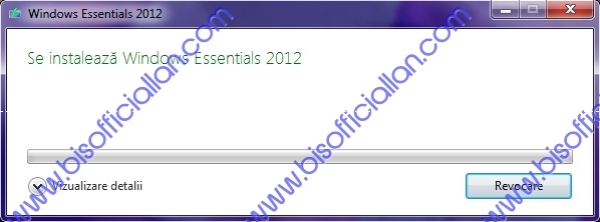
- După ce sa instalat software-le şi sa terminat procesul de instalare apăsăm pe Repornire acuma, aştept-ăm să se restarteze calculatorul.
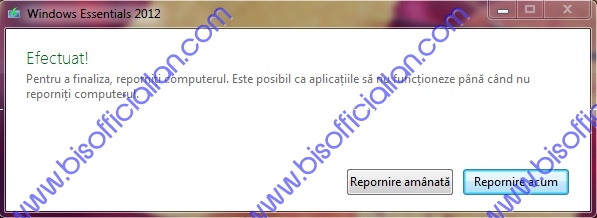
- Dupaceea ne ducem în: START MENU pe All Programs, dupaceea dăm dublu clik pe: Movie Marker
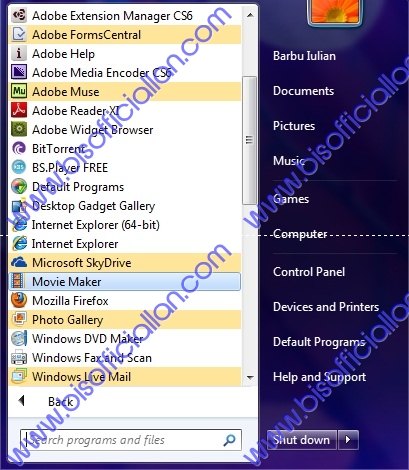
- Dacă se instalează pentru prima dată, o să ni se deschidă o fereastră cu Termeni şi Condiţii le citiţi şi apăsaţi pe Acceptare.
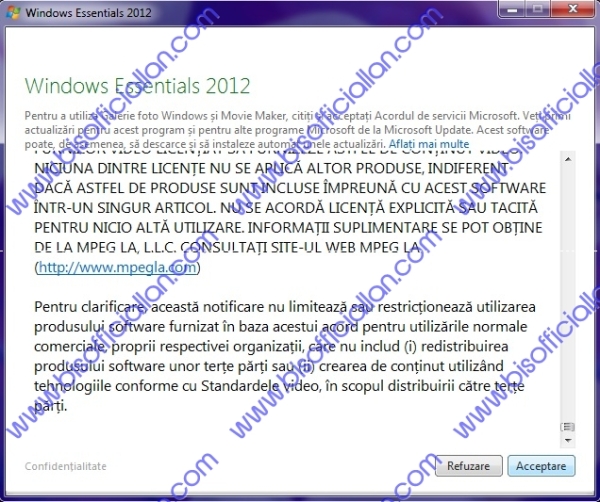
- Şi se va deschide softwear-ul Movie Marker în el avem opţiunea de adăuga poze, video, audio putem edita prin decupaje şi efecte, putem pune Titlu de început şi Sfârşit orice doriţi să faceţi.
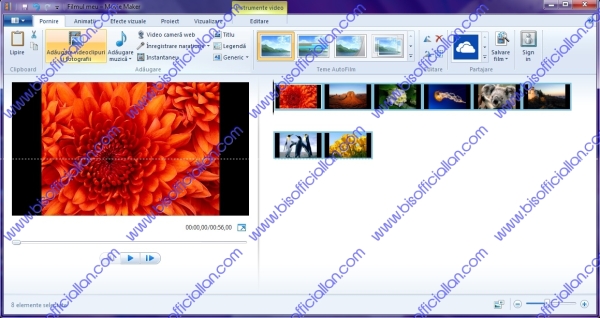
- În patra dreaptă sus găsim: Partajare acolo există o iconiţă cu sageată în jos dăm clik şi selecăm un serviciu unde dorim să urcăm clupul pe care l-aţi finalizat de editat.
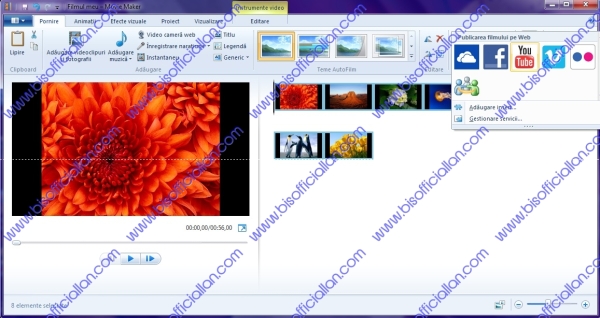
- După ce aţi selectat serviciul unde doriţi să urcaţi clipul video editat, vă va aparea o fereastră cu rezoluţiile pe care doriţi să le creaţi,
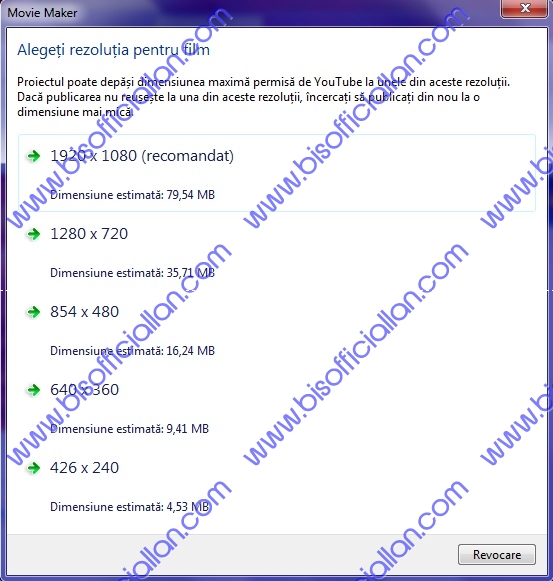
După ce aţi selectat rezoluţia pe care aţi dorit să fie clipul dumneavoastă, vă va cere să vă logaţi la Windows Live, dacă nu aveţi cont, aveţi opţiunea să vă înregistraţi.
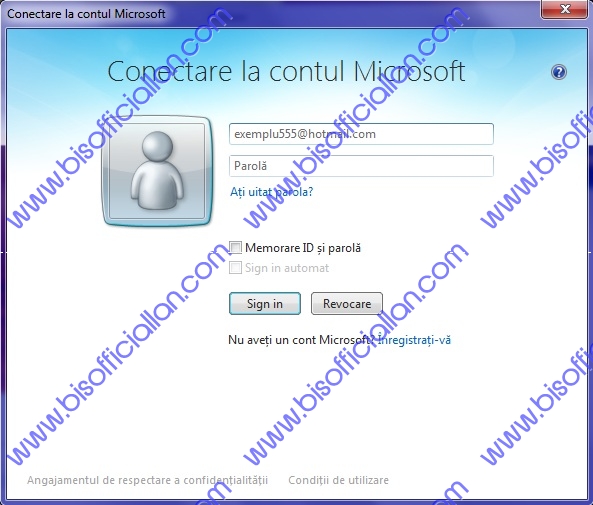
Dacă aveţi nelămurire la această postare aştept comentarii din partea dumneavoastră.

